Photoshop是目前最流行的设计程序之一,但你对那些顶级菜单到底有多了解?
在设计中加入3D,为你的工作开辟了一个全新的维度(字面意思)。 虽然你可能已经知道Photoshop中有一个3D环境,但你可能从未打开过它,也不知道该如何使用它。 Photoshop中的3D菜单将是在Photoshop中导航和使用3D的关键。
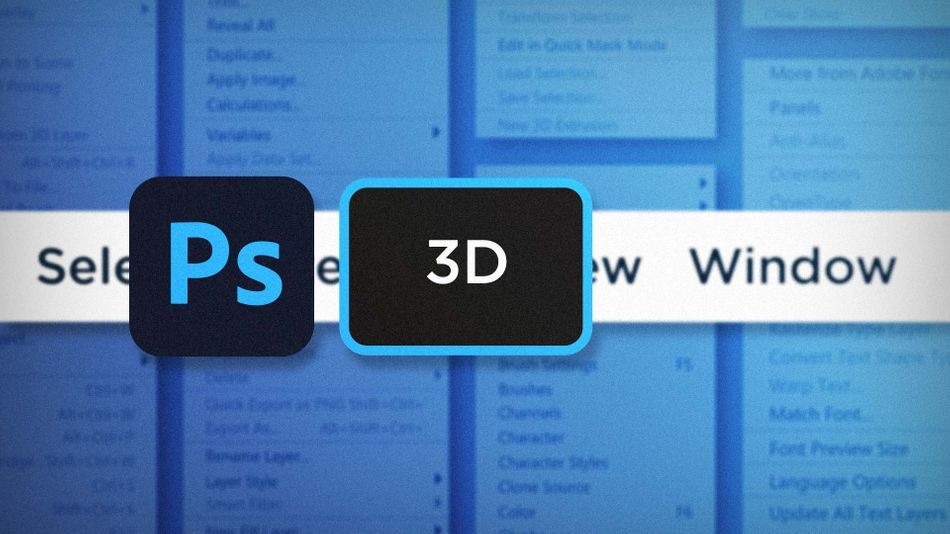
现在,我将完全诚实地告诉你:Photoshop中的3D是笨拙的。 比如。 可能需要一个或二十个更新。 你最好学习C4D Lite或Adobe Dimension的基础知识来创建3D资产,但有时你只需要在Photoshop中快速和肮脏的3D元素,不想打开另一个程序。 当这个时候,记住这三个有用的菜单命令。
- 从选定的层进行新的三维挤压
- 物体到地平面
- 渲染
在Photoshop中从选定的图层进行新的三维挤压
这个命令非常适合挤压字体或形状,在你的文档中创建3D元素。 选定你的图层后,向上走到 3D> 从选定的图层进行新的3D挤压。 它可能需要一点时间来加载,但Photoshop会打开它的3D环境并挤出你的选区。

在这里,你可以调整你的对象的外观,添加灯光,并根据你的需要调整相机的位置。
在Photoshop中的物体到地平面
这个方便的命令将帮助你进行对齐。 假设你在你的场景中移动了很多物体,不小心把其中一个物体错开了。 选择你想回到地面上的物体,然后前往 3d> 物体到地平面 你的物体将立即被接地。

渲染3D层
如果你不进行渲染,那么3D有什么用呢? 一旦你对你的场景感到满意,就上到 3D> 渲染3D层 以使这一切看起来漂亮。
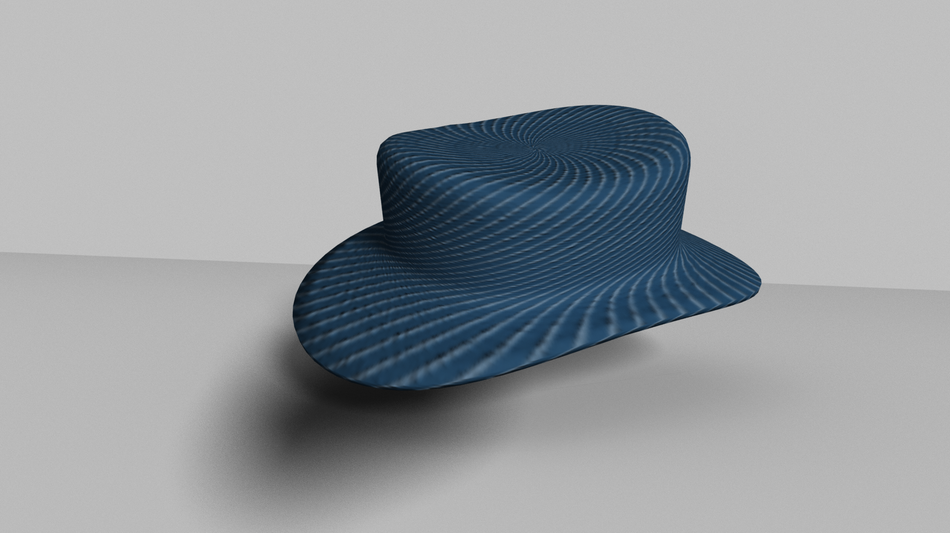 是的,Photoshop有一个原始的 "帽子 "对象。
是的,Photoshop有一个原始的 "帽子 "对象。 这就是我对Photoshop中3D菜单的三大命令!现在,如果你在设计工作中经常使用3D,我强烈建议你学习Cinema 4D或其他3D程序,而不是在Photoshop 3D中投入时间。 但如果你只是为规格工作创建简单的资产,那么知道如何从一个图层创建挤压,将对象对齐到地平面,并渲染这些资产将让你在Photoshop中上路。
准备了解更多吗?
如果这篇文章只是激起了你对Photoshop知识的胃口,那么你似乎需要一个五道菜的shmorgesborg才能把它睡回去。 这就是为什么我们开发了Photoshop & Illustrator Unleashed!

Photoshop和Illustrator是每个动作设计师都需要了解的两个非常重要的程序。 在本课程结束时,你将能够利用专业设计师每天使用的工具和工作流程从头开始创作自己的作品。